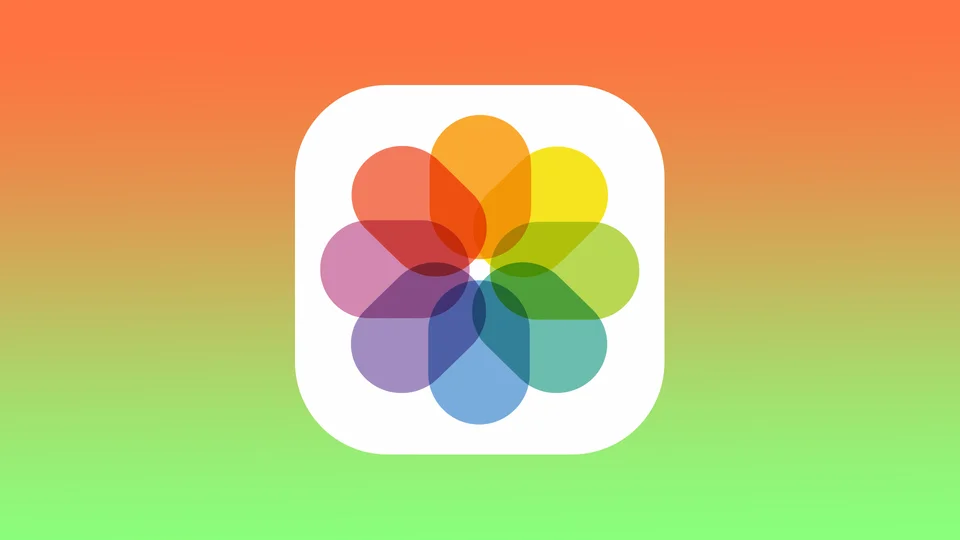În Fotografii pe Mac, albumele reprezintă o modalitate de a vă organiza și grupa fotografiile și videoclipurile într-un mod personalizat. Albumele vă permit să grupați fotografii și clipuri video specifice pe care doriți să le păstrați împreună, indiferent de locul în care se află în biblioteca Fotografii.
Puteți crea albume pentru a vă organiza fotografiile și clipurile video în funcție de criteriile pe care le alegeți, cum ar fi data, locația, persoanele sau subiectul. Photos on Mac include, de asemenea, albume predefinite, cum ar fi Favorite, Recent Deleted, Duplicates și Import, care sunt actualizate automat în funcție de activitatea dvs. în aplicație.
Cum să creați un album în Fotografii pe Mac?
Pentru a crea un album în Photos pe Mac, trebuie să urmați acești pași:
- Deschideți aplicația Fotografii de pe Mac.
- În bara laterală din stânga, faceți clic pe „File„.
- Alegeți „Album nou” din meniul derulant.
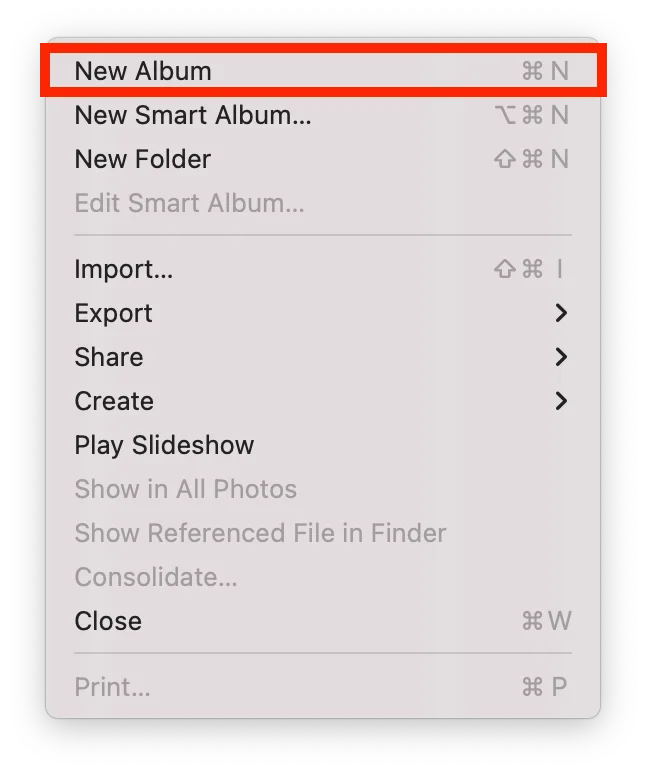
- Dă-i un nume noului tău album.
Albume în Fotografii nu creează duplicate ale fotografiilor sau clipurilor video, ci doar organizează fotografiile și clipurile video existente în bibliotecă. Astfel, dacă ștergeți o fotografie dintr-un album, aceasta va fi în continuare disponibilă în bibliotecă în alte locații, cum ar fi vizualizarea Toate fotografiile sau Momente.
Care este diferența dintre album, album inteligent și dosar în aplicația Foto pe Mac?
Când urmați pașii de creare a unui album în Photos pe Mac, veți vedea trei opțiuni: album, album inteligent și dosar. În aplicația Fotografii de pe Mac, albumele, albumele inteligente și dosarele sunt modalități diferite de organizare a fotografiilor și videoclipurilor.
Un album este o colecție de fotografii și clipuri video pe care le adăugați manual. Puteți crea oricâte albume doriți și puteți adăuga aceeași fotografie la mai multe albume fără a crea un duplicat al fotografiei. Albumele sunt o modalitate excelentă de a organiza fotografiile pe baza unor evenimente, persoane sau teme specifice.
Un album inteligent este o colecție de fotografii și clipuri video adăugate automat pe baza unor criterii specifice pe care le definiți. De exemplu, puteți crea un album inteligent care să includă toate fotografiile realizate într-o anumită locație sau cele care includ o anumită persoană. Ori de câte ori o fotografie sau un videoclip nou din biblioteca dvs. îndeplinește criteriile albumului inteligent, acesta va fi adăugat automat la albumul respectiv.
Așadar, dacă nu doriți să creați un album obișnuit, ci un album inteligent, puteți urma aceiași pași. Apoi, selectați „match” (corespunde) cu următoarea condiție.
Un dosar este o modalitate de a organiza mai multe albume și albume inteligente într-un singur container. Puteți crea un dosar pentru a grupa albume conexe și albume inteligente, cum ar fi cele legate de o anumită călătorie sau eveniment. Dosarele nu conțin fotografii sau clipuri video. Acesta oferă o modalitate de a organiza și grupa mai multe albume și albume inteligente.
Pe scurt, albumele sunt colecții de fotografii create manual, albumele inteligente sunt generate automat pe baza unor criterii specifice, iar dosarele sunt containere pentru organizarea mai multor albume și albume inteligente.
Cum să adăugați fotografii la un album pe Mac?
Pentru a adăuga fotografii la un album în aplicația Fotografii de pe Mac, urmați acești pași:
- Deschideți aplicația Fotografii.
- Apoi mergeți la „Library„.
- Faceți clic dreapta pe fotografia dorită.
- Selectați opțiunea „Add to” (Adăugați la).
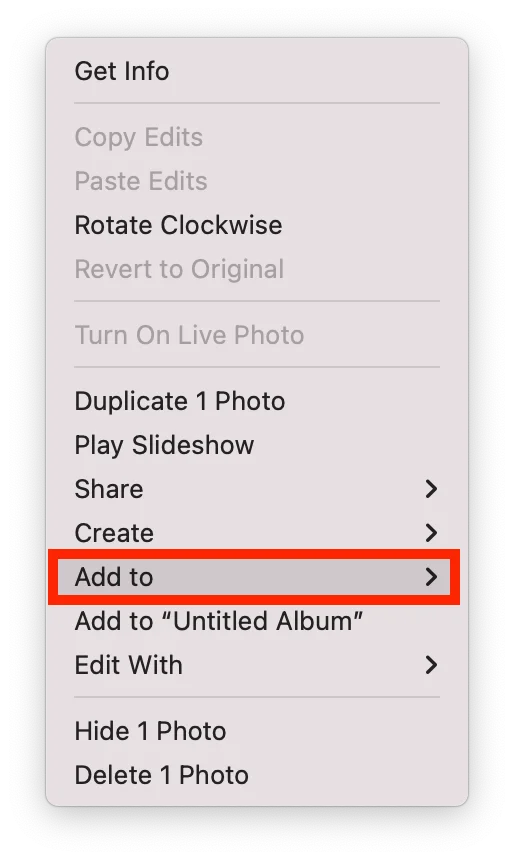
- În lista derulantă de albume, selectați albumul dorit.
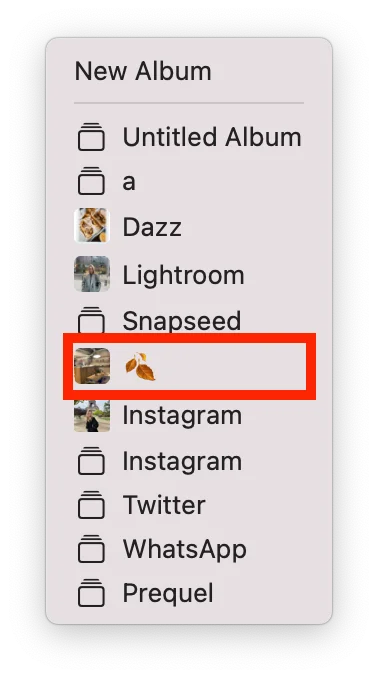
După ce ați adăugat fotografii într-un album, acesta va fi disponibil în continuare în alte părți ale bibliotecii Fotografii.
Cum să eliminați fotografiile dintr-un album pe Mac?
Pentru a elimina fotografii dintr-un album din aplicația Fotografii de pe Mac, urmați acești pași:
- Deschideți aplicația Fotografii.
- Selectați apoi albumul din partea stângă.
- Faceți clic dreapta pe fotografia dorită.
- Selectați opțiunea „Remove a photo from the album” (Scoateți o fotografie din album).
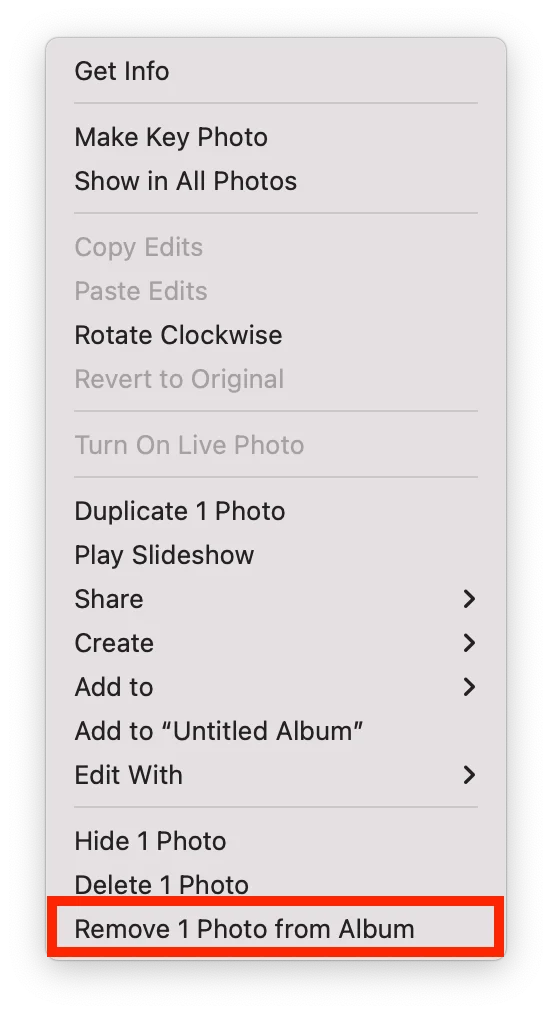
De asemenea, puteți glisa și plasa fotografii dintr-un album în alt album. Această acțiune va șterge fotografiile din album și le va afișa într-un alt album. În același mod, fotografiile vor fi în continuare disponibile în biblioteca foto principală.
Cum se șterg fotografiile dintr-un album pe Mac?
Pentru a șterge fotografiile dintr-un album din aplicația Fotografii de pe Mac, urmați acești pași:
- Deschideți aplicația Fotografii.
- Selectați apoi albumul din partea stângă.
- Faceți clic dreapta pe fotografia dorită.
- Selectați opțiunea „Delete photo” (Ștergeți fotografia).
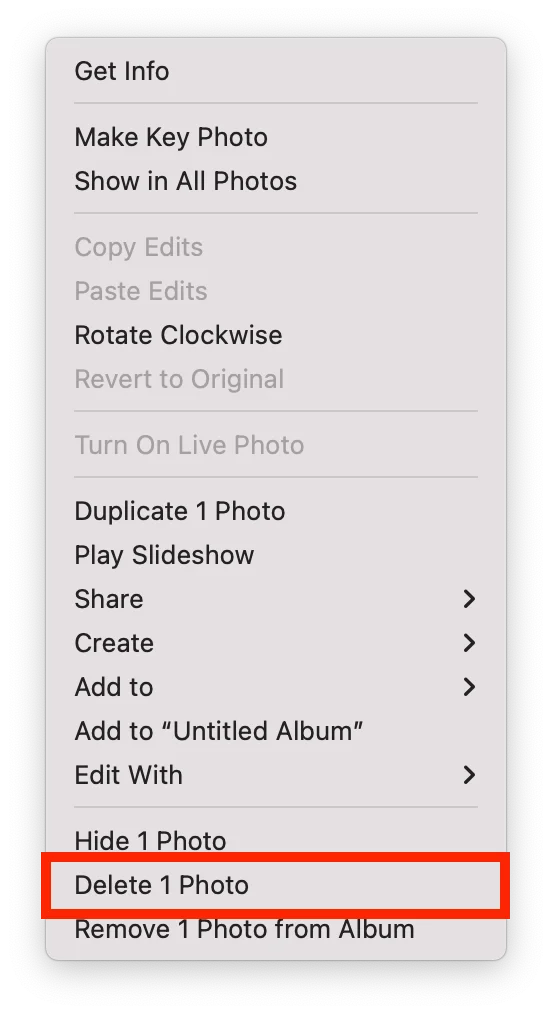
În acest fel, puteți curăța albumul de fotografiile inutile. Această fotografie va fi ștearsă din iCloud Photos pe toate dispozitivele dvs.
Cum se șterge un album pe Mac?
Pentru a șterge un album din aplicația Fotografii pe Mac, urmați acești pași:
- Deschideți aplicația Fotografii.
- În partea stângă, veți vedea toate albumele dumneavoastră.
- Faceți clic dreapta pe albumul pe care doriți să îl ștergeți.
- Apoi selectați „Delete album” (Ștergeți albumul) din lista derulantă.
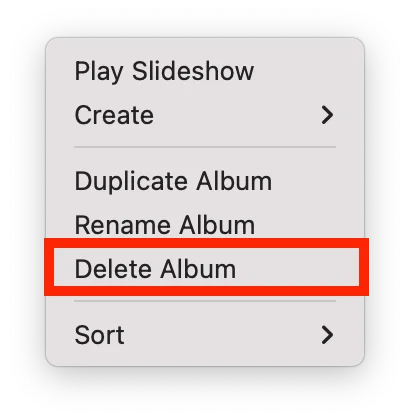
Elementele din acest album vor fi în continuare vizibile în biblioteca foto și în alte albume care le conțin. Acest album va fi eliminat din iCloud Photos pe toate dispozitivele dvs.